Otsustasin avada sellel saidil jaotise, mis sisaldab artikleid MikroTiku ruuterite kohta. Ja otsustasin alustada juhendist, kuidas sisestada ruuteri MikroTik seaded. Uurime lähemalt, kuidas siseneda RouterOS-i (milles need võrguseadmed töötavad) aadressil 192.168.88.1 ja tegeleda võimalike probleemidega. Kui leht 192.168.88.1 ei avane ega sisesta ruuteri seadeid.
Paljud inimesed mööduvad MikroTik ruuteritest. Sel põhjusel, et neil on väga keeruline veebiliides ja neid on väga raske konfigureerida. Operatsioonisüsteem RouterOS, millel need ruuterid töötavad, on natuke keeruline ja koormatud erinevate seadistustega. Ühest küljest on see halb, kuna tavalisel kasutajal, kes pole nende kiipidega väga kursis, on keeruline mõnda funktsiooni leida ja konfigureerida. Kuid teisest küljest on võimalik oma MikroTik väga peenelt konfigureerida. Lisaks on need ruuterid väga usaldusväärsed ja toimivad. Ja hind on hea.
See on minu esimene juhis MikroTiku kohta ning esimene tutvus kaubamärgi enda ja ka RouterOS-süsteemiga. Ja ma tahan öelda, et seal pole midagi rasket. Kõiki põhiseadeid saab määrata põhilehel (Wi-Fi seade, Interneti-ühendus, veebiliidese parooli muutmine). Kõik, mida vajate, on Wi-Fi-võrgu kaudu või võrgukaabli kaudu MikroTik-ruuteriga ühenduse loomine, minge brauseri kaudu IP-aadressile 192.168.88.1, määrake vajalikud parameetrid ja salvestage.
Kuidas minna MikroTiku ruuteri seadetes lehele 192.168.88.1?
Seade, kust me seaded avame, peab olema ruuteriga ühendatud. Saate ühenduse luua WiFi-võrgu kaudu. Vaikimisi on võrk avatud, parooli pole. Või võrgukaabliga. Minu MikroTik hAP Lite TC-ga ei olnud võrgukaablit kaasas, mis on väga halb.
Arvutis peate ühenduse omadustes (mille kaudu olete ruuteriga ühendatud) määrama IP-aadressi automaatse vastuvõtmise. Vaikimisi toimub reeglina kõigi aadresside automaatne vastuvõtmine. Kui ruuteri veebiliides ei avane, peate kõigepealt kontrollima neid parameetreid.
Võrrandipaneeli avamiseks ruuteriga MikroTik peate minema brauseris aadressile http://192.168.88.1... Iga brauser teeb: Opera, Chrome, Internet Explorer jne.

Nii näeb RouterOS veebiliides ise välja:

Nagu näete ülaltoodud ekraanipildilt, saate põhilehel määrata peaaegu kõik vajalikud parameetrid. Jah, olen nõus, et kui peate tegema näiteks pordi edastamise või midagi muud, peate seadetes süvenema. Neid on palju 🙂
Miks see ei lähe 192.168.88.1?
Kõige populaarsem probleem on see, kui sätteid ei saa avada IP-aadressiga 192.168.88.1. Leht ei avane või ilmub viga, et "Saidile ei pääse juurde", "Lehe kuvamine" jne.

Kui jah, proovige järgmisi lahendusi.
- Veenduge, et teie ühenduse IPv4 atribuudid oleksid seatud kõigi aadresside automaatseks hankimiseks.
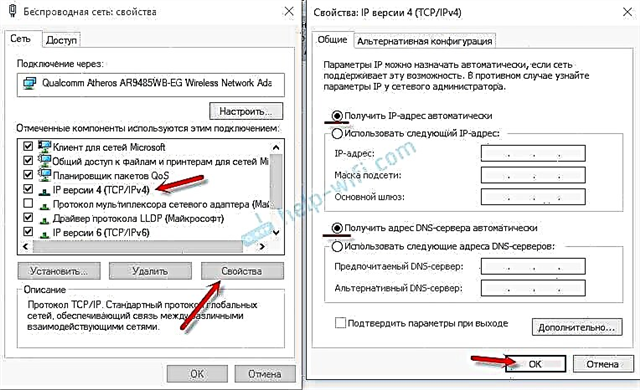 Lisateavet selle kohta leiate siit.
Lisateavet selle kohta leiate siit. - Kontrollige, kas olete ühendatud MikroTiki ruuteriga. Interneti-ühendus ei pruugi olla saadaval. 192.168.88.1 sisestamiseks pole Internetti vaja.
- Lähtestage ruuteri seaded.
- Vaikimisi ei pea te RouterOS-i seadete sisestamisel parooli sisestama. Kuid seda saab installida. Ja kui ilmub taotlus parooli kohta, mida te ei tea, või ilmub tõrge "Vale parool", peate lähtestama ka ruuteri sätted.
- Lisateavet selle probleemi kohta leiate artiklist: ei sisesta ruuteri seadeid. Ärge pöörake tähelepanu sellele, et artikkel on kirjutatud teiste IP-aadresside näitel, mitte 192.168.88.1.
- Proovige juhtpaneeli avada mõnest muust brauserist või seadmest.
Loodetavasti pääsesite oma MikroTiku ruuteri seadistustesse. Mul polnud üldse probleeme. Kõik on veelgi lihtsam kui teiste populaarsemate ettevõtete ruuterite puhul. Miks on see lihtsam? WiFi-võrgu ja veebiliidesele juurdepääsu jaoks pole vaikeparooli. RouterOS-i sisenemine pole keeruline, kuid sellest aru saamine ... 🙂

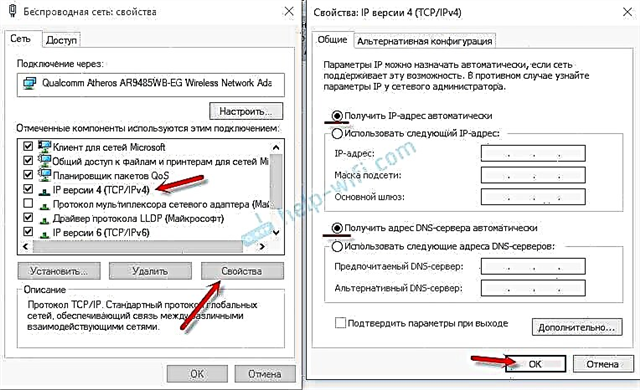 Lisateavet selle kohta leiate siit.
Lisateavet selle kohta leiate siit.









